
Afegir o canviar les imatges dels contactes a l’app Contactes del Mac
Afegeix o canvia les imatges que apareixen a les targetes de contacte i en altres apps que fan servir informació de contacte, com ara el Mail i el Missatges. Els teus contactes no veuran aquestes imatges, només tu.
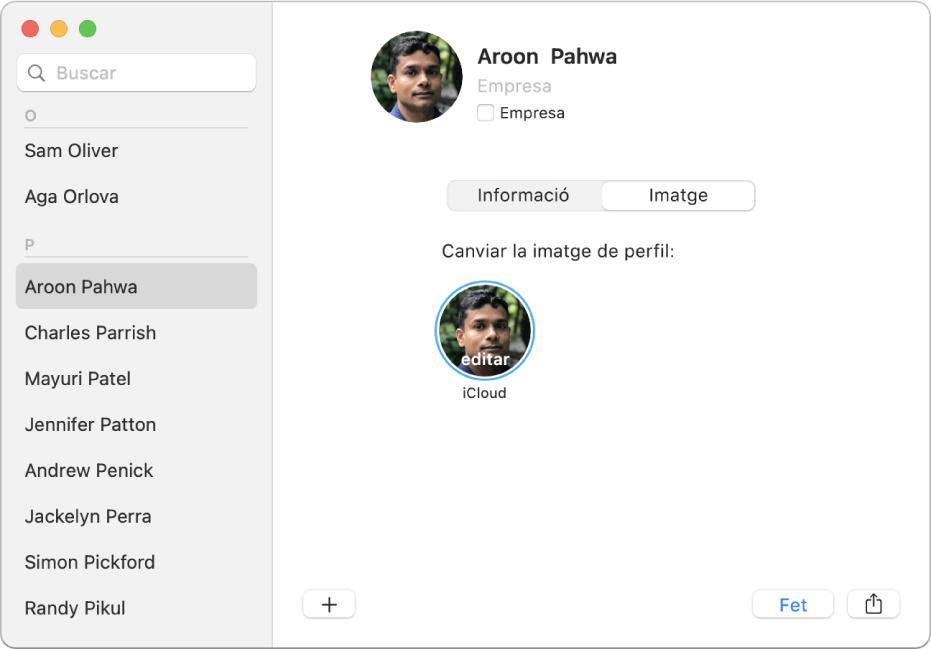
Consell: Per afegir o canviar ràpidament una imatge, arrossega-la des de l’escriptori o una carpeta fins al monograma o la fotografia actual de la targeta i, tot seguit, fes clic a Desar.
Afegir una imatge
A l’app Contactes
 del Mac, pots seleccionar una targeta i, després, fer clic al monograma.
del Mac, pots seleccionar una targeta i, després, fer clic al monograma.Fes clic al botó Afegir
 i després fes una de les accions següents.
i després fes una de les accions següents.Utilitzar una imatge del sistema per omissió: Fes clic a “Per omissió”, selecciona una imatge de les proporcionades al macOS i, tot seguit, fes clic a Següent.
Fer una foto amb el Mac: Fes clic a Càmera i, quan estiguis a punt, fes clic a “Fer foto”.
Utilitzar una fotografia de Fotos: Fes clic a Fotos per veure les fotografies que tens a l’app Fotos, selecciona’n una i, tot seguit, fes clic a Següent.
Utilitzar una foto del Photo Booth: Fes clic al Photo Booth per veure les imatges que has pres amb el Mac i l’app Photo Booth, selecciona’n una i, tot seguit, fes clic a Següent.
Ajusta la fotografia.
“Apropar o allunyar”: Arrossega el regulador cap a l’esquerra o la dreta.
Moure la fotografia: Arrossega la fotografia per l’interior del cercle.
Fes clic a Desar i, després, fes clic a Fet, a prop de la part inferior de la finestra.
Canviar una imatge
A l’app Contactes
 del Mac, selecciona una targeta, fes clic a la fotografia i, tot seguit, fes clic a la fotografia de perfil (es mostra l’opció “editar”).
del Mac, selecciona una targeta, fes clic a la fotografia i, tot seguit, fes clic a la fotografia de perfil (es mostra l’opció “editar”).Si només vols ajustar la fotografia que fas servir actualment, avança fins al pas següent. Si no, fes una de les accions següents:
Utilitzar una imatge del sistema per omissió: Fes clic a “Per omissió”, selecciona una imatge de les proporcionades al macOS i, tot seguit, fes clic a Següent.
Fer una foto amb el Mac: Fes clic a Càmera i, quan estiguis a punt, fes clic a “Fer foto”.
Utilitzar una fotografia de Fotos: Fes clic a Fotos per veure les fotografies que tens a l’app Fotos, selecciona’n una i, tot seguit, fes clic a Següent.
Utilitzar una foto del Photo Booth: Fes clic al Photo Booth per veure les imatges que has pres amb el Mac i l’app Photo Booth. Selecciona una fotografia i fes clic a Següent.
Ajusta la fotografia.
“Apropar o allunyar”: Arrossega el regulador cap a l’esquerra o la dreta.
Moure la fotografia: Arrossega la fotografia per l’interior del cercle.
Fes clic a Desar i, després, fes clic a Fet, a prop de la part inferior de la finestra.
Eliminar una imatge
A l’app Contactes
 del Mac, pots seleccionar un contacte.
del Mac, pots seleccionar un contacte.Selecciona Targeta > Esborrar imatge personalitzada.
Els monogrames no es poden esborrar.
Quan afegeixes o canvies la fotografia d’un contacte, totes les fotografies disponibles s’etiqueten per indicar-ne la font, és a dir: un compte (com ara un de Google, Yahoo o Exchange) o el teu Mac (per exemple, una foto de l’app Fotos). Si un contacte té diverses fotografies, pots seleccionar quina en vols utilitzar a la seva targeta. Si la fotografia no mostra la indicació “editar” quan la selecciones, no pots canviar-la ni eliminar-la.